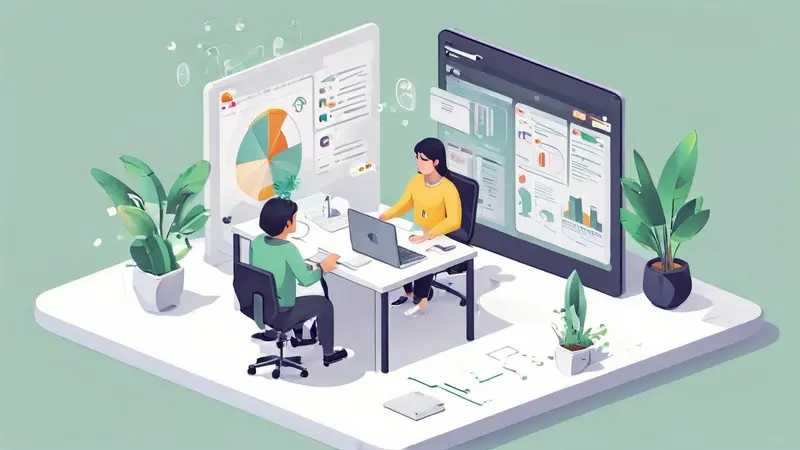
Figma是一款强大的设计工具,它强调团队协作,使设计师和其他团队成员能够在同一个项目上共享思想和工作。Figma的协作主要包括实时协作、版本历史、组件库、设计系统、权限管理、评论和反馈、原型分享等功能。
在Figma中,我们可以通过实时协作功能,让团队成员在同一设计文件上并行工作,这大大提高了工作效率。同时,Figma的版本历史功能,可以让我们追溯每一个设计决策,了解每个版本的差异,也避免了设计过程中的误操作。下面,我将详细介绍这些协作功能,并分享我在使用Figma进行团队协作时的经验和见解。
一、实时协作
实时协作是Figma的一个核心功能,它允许多人同时在同一个设计文件上工作。当你和你的团队成员同时打开一个文件时,你可以看到他们的光标在屏幕上移动,你可以看到他们所做的每一次修改。这就像我们在同一张纸上画画,每个人都可以在任何地方添加、修改元素。这种方式不仅节省了我们的沟通时间,还使我们能够在设计过程中及时交流、反馈。
例如,当设计师正在设计一个新的功能界面时,产品经理可以实时查看设计进度,提出他的建议和改进。或者,当一个设计师遇到困难时,他可以邀请另一个设计师进入他的设计文件,一起解决问题。
二、版本历史
版本历史是Figma的另一个强大功能。每当你在设计文件中做出任何更改,Figma都会自动保存一个新的版本,你可以随时查看和恢复到任何一个历史版本。这就像给你的设计文件添加了一个时间轴,你可以随时回到过去,看看你的设计是如何逐步演变的。
这个功能对于团队协作来说非常有用。当我们在一个大型项目上工作时,往往会有很多团队成员参与其中,他们可能会对设计文件进行大量的修改。通过版本历史,我们可以清楚地看到每个人的贡献,也可以避免误删除或误修改的问题。此外,当我们需要对比不同版本的设计时,也可以通过版本历史快速地切换。
三、组件库和设计系统
组件库和设计系统是Figma协作的另一个重要方面。在Figma中,你可以创建可重用的组件,比如按钮、输入框、图标等。这些组件可以被保存在组件库中,供团队中的其他成员使用。
设计系统则是一套更大的系统,它包括了组件库、色彩方案、排版规则等一系列设计规范。设计系统可以帮助我们保持设计的一致性,提高设计的效率。
在团队协作中,我们可以通过共享组件库和设计系统,确保所有人都在同一套设计规范下工作。例如,当设计师需要设计一个新的页面时,他可以直接从组件库中拖拽元素,而不需要重新绘制。
四、权限管理
在Figma中,每个设计文件都有不同的权限设置。你可以根据团队成员的角色和职责,给他们分配不同的权限。例如,你可以让设计师拥有编辑权限,让产品经理只有查看权限,这样可以保证每个人都在他的职责范围内工作。
此外,Figma还支持通过链接分享设计文件,你可以选择只允许特定的人查看或编辑文件。这对于与外部合作伙伴或客户共享设计很有用。
五、评论和反馈
在Figma中,团队成员可以在设计文件中添加评论,提供他们的反馈和建议。这是一个非常方便的协作功能,可以让我们在设计过程中进行有效的沟通。
例如,当产品经理查看设计师的设计时,他可以在设计上添加他的评论,提出他的改进建议。设计师可以看到这些评论,并在设计中进行相应的修改。
六、原型分享
在Figma中,你可以将你的设计转化为交互式的原型,然后通过链接与他人分享。这是一个非常有用的功能,可以让我们在设计阶段就能测试和验证我们的设计。
例如,当设计师完成一个新的功能设计后,他可以创建一个原型,然后分享给产品经理和开发团队。他们可以通过这个原型,更直观地理解设计的交互和流程。
总之,Figma通过提供实时协作、版本历史、组件库、设计系统、权限管理、评论和反馈、原型分享等功能,极大地提高了团队协作的效率,使我们能够更好地进行设计工作。
相关问答FAQs:
1. 如何在Figma中邀请他人协作?
在Figma中,您可以通过以下步骤邀请他人协作:
- 打开您的设计文件并选择右上角的“共享”选项。
- 在弹出的窗口中,输入您想邀请的人的电子邮件地址。
- 选择他们的访问权限,例如查看、编辑或评论。
- 单击“发送邀请”按钮,他们将收到一封邀请邮件并可以加入协作。
2. 如何在Figma中同时编辑设计文件?
Figma的协作功能使您能够与团队成员同时编辑设计文件。要进行同时编辑,请按照以下步骤操作:
- 打开设计文件并选择右上角的“共享”选项。
- 将文件共享给您的团队成员。
- 团队成员可以使用Figma中的“共享链接”进入设计文件。
- 您和团队成员可以同时编辑设计文件,任何更改都会实时同步。
3. 如何在Figma中查看其他人的反馈和评论?
在Figma中,您可以通过以下步骤查看其他人的反馈和评论:
- 打开设计文件并选择右上角的“共享”选项。
- 选择“评论”选项卡,您将看到其他人对设计的反馈和评论。
- 您可以通过在评论框中回复或提供反馈来与他们进行互动。
- 所有的评论和反馈都将在该设计文件中进行记录,方便您和团队进行讨论和修改。





























